Файл: Лабораторная работа 6 двухтактный бестрансформаторный.docx
ВУЗ: Не указан
Категория: Не указан
Дисциплина: Не указана
Добавлен: 12.12.2023
Просмотров: 161
Скачиваний: 1
ВНИМАНИЕ! Если данный файл нарушает Ваши авторские права, то обязательно сообщите нам.
новые компоненты (например, транзисторы отечественного производства).
Меню команды Windows позволяет манипулировать открытыми окнами, обеспечивая доступ к редакторам МС9 и калькулятору.
Меню Options используется для настройки параметров программы. Меню Analysis предлагает виды анализа введенной принципиальной схемы.
Меню Help позволяет обратиться к встроенному файлу помощи и оценить, на предлагаемых примерах, возможности программы.
4.1.1 Сборка принципиальной схемы усилителя мощности
Вводрезисторов
Создание принципиальной схемы начинается с выбора курсором компонента принципиальной схемы на строке основных компонентов (рис.6.2) и нажатием левой кнопки мы- ши, например, резистора: (рис.6.2.6а).
(рис.6.2.6а).
Перемещение компонента на экране производится при нажатой левой кнопке, а при необходимости изменить положение компонента, щелкают правой кнопкой при нажатой левой кнопке. При отпускании левой кнопки местоположение компонента фиксируется и
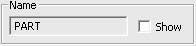 в окне (рис.6.2.7) ниспадающего меню (рис.6.5) появляется название компонента и предложение
в окне (рис.6.2.7) ниспадающего меню (рис.6.5) появляется название компонента и предложение  (рис.6.2.8) присвоить ему позиционное обозначение (например, R15) с возможностью указывать его на принципиальной схеме.
(рис.6.2.8) присвоить ему позиционное обозначение (например, R15) с возможностью указывать его на принципиальной схеме.
PART — предлагаемое позиционное обозначение может быть изменено на любое другое
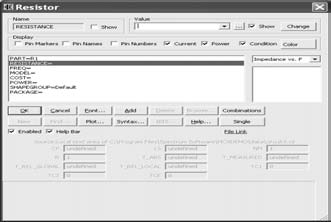 при активизации указанной строки левой кнопкой мыши.
при активизации указанной строки левой кнопкой мыши.
Рис.6.5
RESISTANCE — величина компонента или его
величина и температурный коэффициент (ТС) изменения сопротивления в модели резистора при изменении температуры.
Присвоенное компоненту название, позиционное обозначение и др. и величина будут изображаться в главном окне при вводе принципиальной схемы, если соответствующий параметр будет помечен галочкой SHOW в рамке Name или Value , соответственно. При вводе значения параметров допускается использование масштабных коэффициентов:
Масштабный коэффициент может содержать и другие дополнительные символы, которые программа игнорирует. То есть величина емкости в 5 пФ может быть введена:
В ниспадающем меню (рис.6.2.9) (рис.6.5) так же можно
(рис.6.2.9) (рис.6.5) так же можно
FREQ – вводить информацию о законе изменения сопротивления при изменении частоты
(FREQ, используется при анализе только в частотной области).
MODEL — ввести дополнительное нестандартное
обозначение компонента
(например, RMODEL),
COST – коэффициент, отражающий стоимость резистора из общей стоимости узла (схемы, устройства).
POWER — указать, какая часть мощности (например, 0,7) рассеивается на компоненте, от общей мощности, потребляемой узлом, в соответствие с документом на разработку устройства (техническим заданием),
SHAPEGROUP – указывать массив условно графических обозначений (УГО), к которому принадлежит компонент (обычно принимается по умолчанию) и
PACKADE — тип корпуса, из ранее введенного списка корпусов (типо-размеров).
Последние из указанных параметров обычно используются в программе PCAD при разработке топологии печатной платы и оценке стоимости устройства (если это предполагается в задании). Подтверждением окончания ввода любого компонента является нажатие кнопки OK. Если какие-либо сведения введены неверно, то нажатие кнопки Cancel, отменяет всю введенную информацию о компоненте.
Другие активированные кнопки подменю (рис.6.2.9) позволяют:
(рис.6.2.9) позволяют:  (рис.6.2.10) — изменять размеры, цвет и шрифт комментариев, при описании атрибутов компонента (обычно применяется по умолчанию),
(рис.6.2.10) — изменять размеры, цвет и шрифт комментариев, при описании атрибутов компонента (обычно применяется по умолчанию),
 (рис.6.2.11) — добавлять к перечню характеристик компонента (PART, RESIS- TANCE и др.) дополнительные характеристики по желанию пользователя,
(рис.6.2.11) — добавлять к перечню характеристик компонента (PART, RESIS- TANCE и др.) дополнительные характеристики по желанию пользователя,
 (рис.6.2.12) — удалять
(рис.6.2.12) — удалять
любую из приведенных характеристик (активируется при размещении курсора не какую-либо строку характеристик в окне компонента),

 (рис.6.2.13) — отображать в диалоговом режиме способ получения заданного значения ,например, величины сопротивления резистора (принимается по умолчанию).
(рис.6.2.13) — отображать в диалоговом режиме способ получения заданного значения ,например, величины сопротивления резистора (принимается по умолчанию).
(рис.6.2.14) — выводить на экран монитора УГО компонента,
 (рис.6.2.15) — переход в файл помощи (комментарии к описанию компонентов и их характеристик в подменю
(рис.6.2.15) — переход в файл помощи (комментарии к описанию компонентов и их характеристик в подменю  (рис.6.2.9)).
(рис.6.2.9)).
(рис.6.2.16) — переход в главное меню файла помощи,
(рис.6.2.17) — отображать в открывающемся диалоговом окне возможность получения выбранной величины, например, величины сопротивления резистора, как эта- лонного.
Строка
 (рис.6.2.18)
(рис.6.2.18)
 указывает на вывод на экран дисплея значений токов, мощностей и температуры, при которых они получены. При этом существует возможность коррекции цвета надписей, выводимых на экран. Выбор других режимов позволит помечать точкой концы, вводимого в схеме компонента (рис.6.2.19), присваивать им названия
указывает на вывод на экран дисплея значений токов, мощностей и температуры, при которых они получены. При этом существует возможность коррекции цвета надписей, выводимых на экран. Выбор других режимов позволит помечать точкой концы, вводимого в схеме компонента (рис.6.2.19), присваивать им названия  (рис.6.2.20) или номера (рис.6.2.21) .
(рис.6.2.20) или номера (рис.6.2.21) .
Активизация (по умолчанию) режима
 (рис.6.2.22) — реализует возможность включения в процесс моделирования выбранного компонента,
(рис.6.2.22) — реализует возможность включения в процесс моделирования выбранного компонента,
 (рис.6.2.23) — обеспечивает подсветку компонента
(рис.6.2.23) — обеспечивает подсветку компонента
Вводпараметровмоделитранзистора
Транзистор типа NPN, который выбирается пиктограммой (рис.6.2.24) на второй строчке главного меню, устанавливается в схему, как описывалось ранее для резистора, и затем, на ниспадающем меню NPN:NPN Transistor (рис.6.6), выбираются:
(рис.6.2.24) на второй строчке главного меню, устанавливается в схему, как описывалось ранее для резистора, и затем, на ниспадающем меню NPN:NPN Transistor (рис.6.6), выбираются:
PART – позиционное обозначение компонента (Q1),
VALUE — характеристика, определяющая его активный режим (может пропускаться),
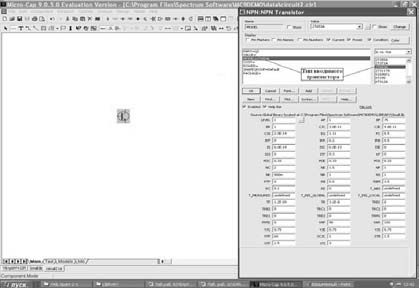 MODEL – используемый транзистор — 2Т653А.
MODEL – используемый транзистор — 2Т653А.
Рис.6.6
Если параметры транзистора были ранее введены в библиотеку, то программа обращается к файлу (рис.6.2.25) и они высвечиваются в окнах параметров транзистора.
(рис.6.2.25) и они высвечиваются в окнах параметров транзистора.
При отсутствии в списке, предлагаемом в активированном окне справа, транзистора
2Т653А, параметры модели транзистора [6] необходимо ввести в подсвеченных окнах
 (рис.6.2.25) , вме- сто параметров, представленных в окнах, предварительно нажав кнопку New (рис.6.6):
(рис.6.2.25) , вме- сто параметров, представленных в окнах, предварительно нажав кнопку New (рис.6.6):
.MODEL 2T653A NPN (Is=6.0e-14 Bf=75 Vaf=90 Var=100 Ikr=0.2 Isc=6.0e-13 Rb=5.0 Rbm=3.5 Irb=0.5 Rc=0.1 Cje=4.8e-11 Vje=0.75 Mje=0.33
+Cjc=3.8e-11 Vjc=0.75 Mjc=0.33 Cjs=2.0e-14 Vjs=0.75 Mjs=0.33 Fc=0.5 Tf=1.2e-09 Xtf=1.5 Vtf=60 Itf=0.3 Tr=3.2e-8 Xtb=1.5)
Аналогично вводят параметры моделей транзисторов КТ817В и КТ816В, являющиеся комплементарной парой
.MODEL KT817B NPN (Is=3.5e-13 Bf=34
Меню команды Windows позволяет манипулировать открытыми окнами, обеспечивая доступ к редакторам МС9 и калькулятору.
Меню Options используется для настройки параметров программы. Меню Analysis предлагает виды анализа введенной принципиальной схемы.
Меню Help позволяет обратиться к встроенному файлу помощи и оценить, на предлагаемых примерах, возможности программы.
4.1.1 Сборка принципиальной схемы усилителя мощности
Вводрезисторов
Создание принципиальной схемы начинается с выбора курсором компонента принципиальной схемы на строке основных компонентов (рис.6.2) и нажатием левой кнопки мы- ши, например, резистора:
Перемещение компонента на экране производится при нажатой левой кнопке, а при необходимости изменить положение компонента, щелкают правой кнопкой при нажатой левой кнопке. При отпускании левой кнопки местоположение компонента фиксируется и
PART — предлагаемое позиционное обозначение может быть изменено на любое другое
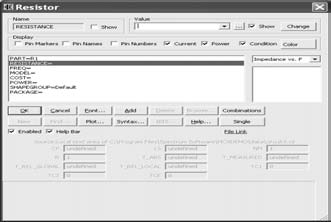 при активизации указанной строки левой кнопкой мыши.
при активизации указанной строки левой кнопкой мыши.Рис.6.5
RESISTANCE — величина компонента или его
величина и температурный коэффициент (ТС) изменения сопротивления в модели резистора при изменении температуры.
Присвоенное компоненту название, позиционное обозначение и др. и величина будут изображаться в главном окне при вводе принципиальной схемы, если соответствующий параметр будет помечен галочкой SHOW в рамке Name или Value , соответственно. При вводе значения параметров допускается использование масштабных коэффициентов:
| Значение | 6 10 | 3 10 | -3 10 | -6 10 | -9 10 | -12 10 | -15 10 |
| Префикс | MEG | K | M | U | N | P | F |
| Степ.форма | 10E+6 | 10E+3 | 10E-3 | 10E-6 | 10E-9 | 10E-12 | 10E-15 |
Масштабный коэффициент может содержать и другие дополнительные символы, которые программа игнорирует. То есть величина емкости в 5 пФ может быть введена:
-
PF или 5 Р или 5Е-12. Дробные значения, например, сопротивления 4,3 кОм, задаются как 4.3к.
В ниспадающем меню
FREQ – вводить информацию о законе изменения сопротивления при изменении частоты
(FREQ, используется при анализе только в частотной области).
MODEL — ввести дополнительное нестандартное
обозначение компонента
(например, RMODEL),
COST – коэффициент, отражающий стоимость резистора из общей стоимости узла (схемы, устройства).
POWER — указать, какая часть мощности (например, 0,7) рассеивается на компоненте, от общей мощности, потребляемой узлом, в соответствие с документом на разработку устройства (техническим заданием),
SHAPEGROUP – указывать массив условно графических обозначений (УГО), к которому принадлежит компонент (обычно принимается по умолчанию) и
PACKADE — тип корпуса, из ранее введенного списка корпусов (типо-размеров).
Последние из указанных параметров обычно используются в программе PCAD при разработке топологии печатной платы и оценке стоимости устройства (если это предполагается в задании). Подтверждением окончания ввода любого компонента является нажатие кнопки OK. Если какие-либо сведения введены неверно, то нажатие кнопки Cancel, отменяет всю введенную информацию о компоненте.
Другие активированные кнопки подменю
любую из приведенных характеристик (активируется при размещении курсора не какую-либо строку характеристик в окне компонента),

(рис.6.2.14) — выводить на экран монитора УГО компонента,
 (рис.6.2.15) — переход в файл помощи (комментарии к описанию компонентов и их характеристик в подменю
(рис.6.2.15) — переход в файл помощи (комментарии к описанию компонентов и их характеристик в подменю (рис.6.2.16) — переход в главное меню файла помощи,
(рис.6.2.17) — отображать в открывающемся диалоговом окне возможность получения выбранной величины, например, величины сопротивления резистора, как эта- лонного.
Строка
 указывает на вывод на экран дисплея значений токов, мощностей и температуры, при которых они получены. При этом существует возможность коррекции цвета надписей, выводимых на экран. Выбор других режимов позволит помечать точкой концы, вводимого в схеме компонента (рис.6.2.19), присваивать им названия
указывает на вывод на экран дисплея значений токов, мощностей и температуры, при которых они получены. При этом существует возможность коррекции цвета надписей, выводимых на экран. Выбор других режимов позволит помечать точкой концы, вводимого в схеме компонента (рис.6.2.19), присваивать им названия Активизация (по умолчанию) режима
Вводпараметровмоделитранзистора
Транзистор типа NPN, который выбирается пиктограммой
PART – позиционное обозначение компонента (Q1),
VALUE — характеристика, определяющая его активный режим (может пропускаться),
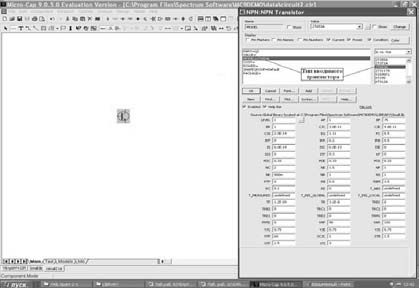 MODEL – используемый транзистор — 2Т653А.
MODEL – используемый транзистор — 2Т653А.Рис.6.6
Если параметры транзистора были ранее введены в библиотеку, то программа обращается к файлу
При отсутствии в списке, предлагаемом в активированном окне справа, транзистора
2Т653А, параметры модели транзистора [6] необходимо ввести в подсвеченных окнах
.MODEL 2T653A NPN (Is=6.0e-14 Bf=75 Vaf=90 Var=100 Ikr=0.2 Isc=6.0e-13 Rb=5.0 Rbm=3.5 Irb=0.5 Rc=0.1 Cje=4.8e-11 Vje=0.75 Mje=0.33
+Cjc=3.8e-11 Vjc=0.75 Mjc=0.33 Cjs=2.0e-14 Vjs=0.75 Mjs=0.33 Fc=0.5 Tf=1.2e-09 Xtf=1.5 Vtf=60 Itf=0.3 Tr=3.2e-8 Xtb=1.5)
Аналогично вводят параметры моделей транзисторов КТ817В и КТ816В, являющиеся комплементарной парой
.MODEL KT817B NPN (Is=3.5e-13 Bf=34